Το Microsoft Excel ανοίγει ένα κενό φύλλο αντί για το αρχείο
Το Microsoft Excel(Microsoft Excel) , ως επί το πλείστον, τείνει να λειτουργεί καλά, αλλά υπάρχουν στιγμές που κουμπώνει και αποτυγχάνει να εκτελέσει ακόμη και βασικές εργασίες. Για παράδειγμα, ορισμένοι άνθρωποι παραπονιούνται πρόσφατα για την αδυναμία εκκίνησης του Excel σωστά. Αυτοί οι άνθρωποι έχουν μια μάλλον περίεργη, αλλά κοινή εμπειρία. Όταν επιχειρούν να εκκινήσουν ένα αρχείο χρησιμοποιώντας το Excel(Excel) , το εργαλείο εμφανίζει μια κενή λευκή οθόνη(blank white screen) , οπότε τι συμβαίνει εδώ;
Από όσα έχουμε συγκεντρώσει, το ζήτημα εμφανίζεται μόνο όταν ο χρήστης κάνει διπλό κλικ σε ένα αρχείο για να το ανοίξει. Κάθε φορά που χρησιμοποιούν File > Open > Workbook , το αρχείο Excel ανοίγει χωρίς προβλήματα, αλλά επειδή το διπλό κλικ είναι πολύ πιο γρήγορο, δεν μπορούμε να πούμε στους χρήστες να αρκεστούν στον πιο δύσκολο τρόπο.
Το Excel(Excel) ανοίγει ένα κενό φύλλο(Blank Sheet) αντί για το αρχείο
Μπορεί να υπάρχουν άλλοι λόγοι για τους οποίους βλέπετε μια κενή οθόνη, οπότε ελπίζουμε ότι οι συμβουλές που θα συζητήσουμε θα λειτουργήσουν με τον ίδιο τρόπο. Εάν το αρχείο υπολογιστικού φύλλου Excel ανοίγει, αλλά δεν εμφανίζει τίποτα εκτός από μια κενή οθόνη, ορίστε τι πρέπει να κάνετε για να διορθώσετε το πρόβλημα.
- Απενεργοποιήστε(Turn) το Hardware Graphics Acceleration
- Ορίστε(Set Excel) τις συσχετίσεις αρχείων Excel ως προεπιλογή
- Αγνοήστε το DDE
- Επισκευάστε το Microsoft Office
Ας το δούμε αυτό σε πιο αναλυτική μορφή.
1] Απενεργοποιήστε(Turn) το Hardware Graphics Acceleration
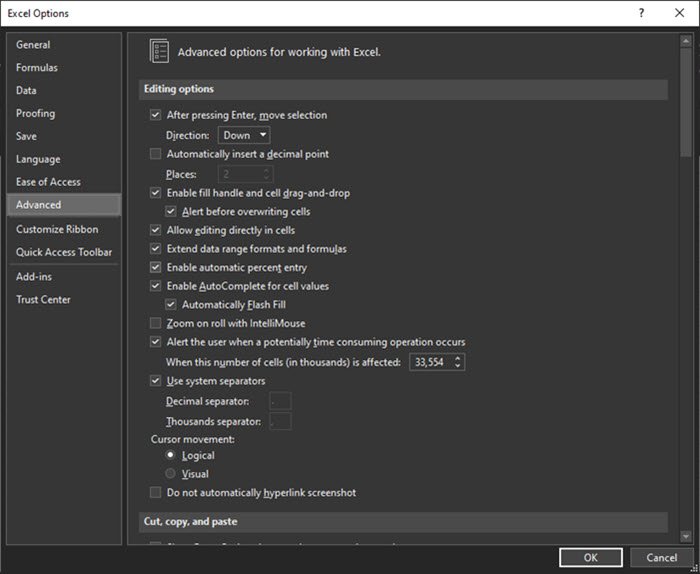
Το πρώτο πράγμα που θα θέλετε να κάνετε είναι να ανοίξετε το Microsoft Excel(Microsoft Excel) και, στη συνέχεια, μεταβείτε στο Αρχείο(File) > Επιλογές(Options) > Για προχωρημένους(Advanced) . Από εκεί, κάντε κύλιση προς τα κάτω για να εντοπίσετε την ενότητα Οθόνη(Display) και κάτω από αυτήν, επιλέξτε το πλαίσιο που λέει Απενεργοποίηση επιτάχυνσης γραφικών υλικού(Disable hardware graphics acceleration) .
Τέλος, κάντε κλικ στο OK στο κάτω μέρος του παραθύρου και, στη συνέχεια, ελέγξτε εάν τα πράγματα λειτουργούν όπως θα έπρεπε.
Διαβάστε(Read) : Συμβουλές και κόλπα του Microsoft Excel(Microsoft Excel Tips and Tricks) .
2] Ορίστε(Set Excel) τις συσχετίσεις αρχείων Excel ως προεπιλογή
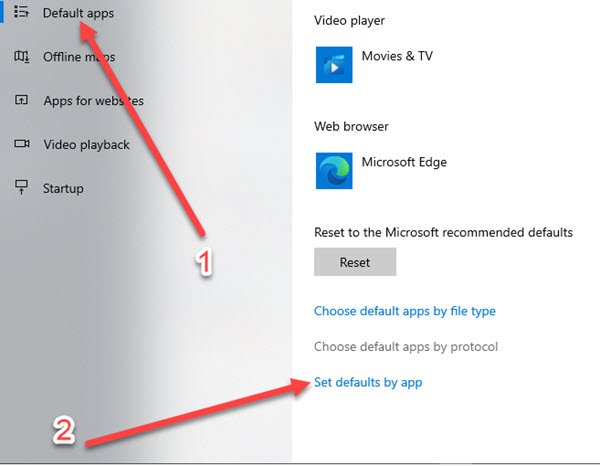
Η επαναφορά συσχετίσεων αρχείων δεν είναι δύσκολη, οπότε ας δούμε πώς μπορούμε να το κάνουμε αυτό με ευκολία.
ΟΚ, επομένως πρέπει να ενεργοποιήσουμε την περιοχή Ρυθμίσεις(Settings) κάνοντας κλικ στο πλήκτρο Windows(Windows key) + I .
Μόλις ενεργοποιηθεί και εκτελεστεί η εφαρμογή Ρυθμίσεις(Settings) , επιλέξτε Εφαρμογές(Apps) από το μενού και, στη συνέχεια, μεταβείτε στις Προεπιλεγμένες εφαρμογές(Default Apps) > Ορισμός προεπιλογών ανά εφαρμογή(Set defaults by app) . Από εκεί, κάντε κλικ στο Excel και αποφασίστε τις συσχετίσεις.
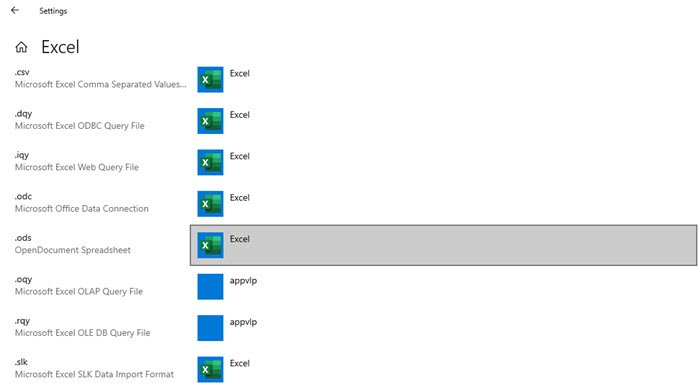
Θα πρέπει τώρα να δείτε τη διαδικασία αναζήτησης που προσπαθεί να βρει τα προγράμματά σας. Μόλις δείτε το Excel στη λίστα, επιλέξτε το και, στη συνέχεια, κάντε κλικ στο Επιλογή(Choose) προεπιλογής για αυτό το πρόγραμμα.
Από εκεί, θα εμφανιστεί η οθόνη συσχέτισης, οπότε όταν εμφανιστεί, κάντε κλικ στο Επιλογή όλων(Select All) > Αποθήκευση(Save) > ΟΚ(OK) και αυτό είναι.
Διαβάστε(Read) : Πώς να χρησιμοποιήσετε το Excel για να σχεδιάσετε απλές κατόψεις.(How to use Excel to design simple Floor Plans.)
3] Αγνοήστε το DDE
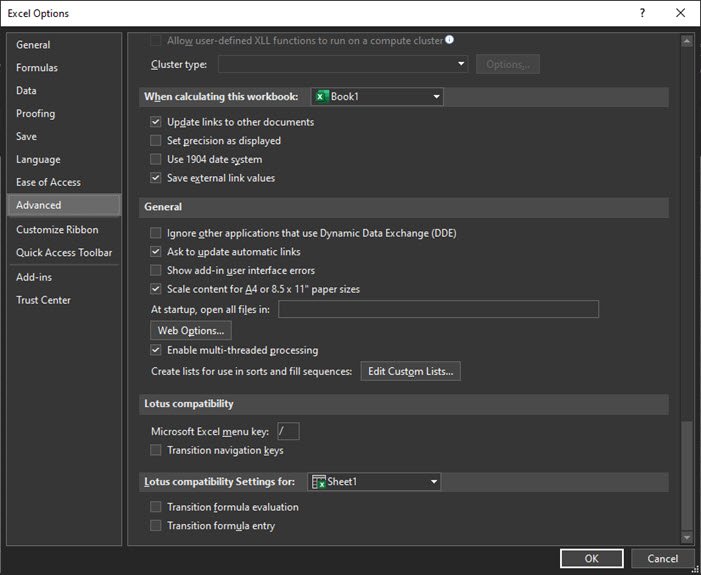
Από την εμπειρία μας, υπάρχει πιθανότητα να είναι ενεργοποιημένη η δυνατότητα παράβλεψης εφαρμογών που χρησιμοποιούν τη δυναμική ανταλλαγή δεδομένων . (Dynamic Data Exchange)Η καλύτερη επιλογή, τουλάχιστον από την άποψή μας, είναι να το απενεργοποιήσουμε, οπότε πώς μπορούμε να το κάνουμε;
Πριν μιλήσουμε για αυτό, θα πρέπει να επισημάνουμε ότι η λειτουργία του DDE είναι να στέλνει μηνύματα σε ένα πρόγραμμα μόλις ο χρήστης κάνει ένα διπλό κλικ. Το μήνυμα λέει στο αρχείο να ανοίξει, οπότε αν αυτό αγνοηθεί, τότε θα προκύψουν προβλήματα.
Για να λύσετε το πρόβλημα, ανοίξτε το Excel(Excel) και, στη συνέχεια, μεταβείτε στο Αρχείο(File) > Επιλογές(Options) > Για προχωρημένους(Advanced) > Γενικά(General) και, στη συνέχεια, εντοπίστε την ενότητα που λέει Παράβλεψη άλλων εφαρμογών που χρησιμοποιούν τη δυναμική ανταλλαγή δεδομένων(Ignore other applications that use Dynamic Data Exchange) ( DDE ) και καταργήστε την επιλογή του πλαισίου. Κάντε κλικ στο κουμπί OK για να ολοκληρώσετε την εργασία.
4] Επιδιορθώστε το Microsoft Office
Εάν αποτύχουν όλες οι άλλες επιλογές, τότε συνιστούμε να επιδιορθώσετε το Microsoft Office(Microsoft Office) . Θα χρειαστεί να επιστρέψετε στον Πίνακα Ελέγχου(Control Panel) , στη συνέχεια επιλέξτε Προγράμματα(Programs) > Απεγκατάσταση προγραμμάτων(Uninstall Programs) > Microsoft Office και, στη συνέχεια, κάντε κλικ στο Αλλαγή(Change) . Τέλος, επιλέξτε Online Repair , και ολοκληρώστε κάνοντας κλικ στο Repair και περιμένετε να ολοκληρώσει την εργασία.
Ενημερώστε μας αν σας βοήθησε κάτι εδώ.
Related posts
Πώς να χρησιμοποιήσετε τη συνάρτηση HLOOKUP στο Microsoft Excel
Πώς να εξαγάγετε ονόματα τομέα από διευθύνσεις URL στο Microsoft Excel
Το Microsoft Excel προσπαθεί να ανακτήσει τις πληροφορίες σας
Πώς να προσθέσετε ένα Trendline στο φύλλο εργασίας του Microsoft Excel
Πώς να χρησιμοποιήσετε τη συνάρτηση MID και MIDB στο Microsoft Excel
Πώς να κλειδώσετε κελιά στο Microsoft Excel
Πώς να διαγράψετε τιμές από κελιά, αλλά να διατηρήσετε τους τύπους σας, στο Microsoft Excel
Πώς να εφαρμόσετε την επικύρωση δεδομένων σε κελιά στο Microsoft Excel
Πώς να διαγράψετε κενές γραμμές στο Excel
Γρήγορη εναλλαγή μεταξύ φύλλων εργασίας στο Excel
Διορθώστε την ανάκτηση δεδομένων. Περιμένετε μερικά δευτερόλεπτα και προσπαθήστε να αποκόψετε ή να αντιγράψετε ξανά το σφάλμα στο Excel
Πώς να δημιουργήσετε ένα Box Plot στο Microsoft Excel
Πώς να αποκρύψετε τη φόρμουλα σε φύλλα του Microsoft Excel
Πώς να χρησιμοποιήσετε τη συνάρτηση TRUNC στο Microsoft Excel με Παραδείγματα
Πώς να παγώσετε γραμμές και στήλες στο Excel
Φύλλα Google εναντίον Microsoft Excel – Ποιες είναι οι διαφορές;
Πώς να χρησιμοποιήσετε τη συνάρτηση NETWORKDAYS στο Excel
Το Excel, το Word ή το PowerPoint δεν μπόρεσαν να ξεκινήσουν την τελευταία φορά
3 τρόποι για την προστασία με κωδικό πρόσβασης ενός αρχείου Excel
Πώς να αντιγράψετε και να επικολλήσετε τιμές χωρίς τύπους στο Excel
